在班次中檢視您的班次
Applies To
Microsoft Teams本文適用於第一線工作人員。
在班次中檢視您自己的班次和同事的班次。
本文內容
查看您的班次
追蹤團隊排程中所有即將到來的班次。
-
開啟 Shifts 應用程式。
-
如果這是您第一次在應用程式中使用,則第一次看到您的班次。 當您在應用程式中執行其他動作且需要查看班次時,請回到這裡。
-
點選班次以查看其詳細數據。 您可以在這裏 交換或提供給 小組成員。
查看小組的班次
查看任一指定日期的排班人員。
-
在班次主畫面上,尋找小組名稱
-
在團隊名稱底下,點選 [團隊班次
![Team [班次] 按鈕](https://support.content.office.net/zh-tw/media/ba5bbb7c-178e-4c77-b978-72bd663d0b1b.png)
-
點選要查看的日期以查看排班人員。
-
點選班次以查看其詳細數據。如果您正在檢視自己的其中一個班次,您可以 調班或提供給 小組成員。
本文內容
查看您的班次
追蹤團隊排程中所有即將到來的班次。
-
開啟 Shifts 應用程式以查看您的排程。
-
如果您是一個以上的團隊,系統會要求您選取一個團隊。
-
根據預設,您會看到 [ 您的班次] 檢視 。 此檢視只會顯示您的班次,讓您不必執行整個團隊排程,就能取得您想要的班次。
-
若要變更時間範圍,請移至排程的左上角,選取日期範圍,然後選擇您要檢視的時間範圍。
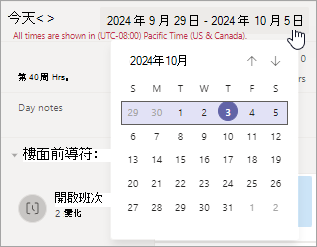
-
使用 [ 日]、 [周] 或 [ 月 ] 按鈕快速縮小或展開檢視。
-
-
選取班次以查看其詳細數據。 您可以在這裏 交換或提供給 小組成員。
查看小組的班次
查看任一指定日期的排班人員。 切換到 [團隊班次 ] 檢視,以查看團隊排程上每個人的班次。
-
在排程的右上角,選 取 [檢視 >團隊班次]。
-
若要變更時間範圍,請移至排程的左上角,選取日期範圍,然後選擇您要檢視的時間範圍。
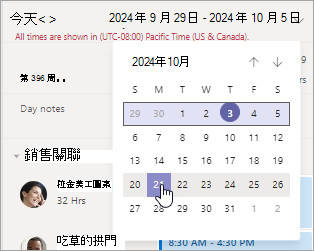
-
使用 [ 日]、 [周] 或 [ 月 ] 按鈕快速縮小或展開檢視。
-
-
選取班次以查看其詳細數據。如果您正在檢視自己的其中一個班次,您可以 調班或提供給 小組成員。










